Cách sử dụng lưu trữ đám mây dưới dạng sáng tạo
Tại sao bạn cần biết cách sử dụng lưu trữ đám mây? Lưu trữ Cloud cũng không còn là duy trì duy nhất các doanh nghiệp và những người đam mê công nghệ, và hướng dẫn của chúng tôi dưới đây sẽ phác thảo để quảng cáo chỉ cách sử dụng lưu trữ đám mây một cách hiệu quả.
Với một loạt các dịch vụ cạnh tranh có sẵn, bao gồm những người chơi nặng như Dropbox, Microsoft OneDrive và Google Drive, cạnh tranh đang đẩy lưu trữ đám mây vào các lĩnh vực mới của chức năng mở rộng vượt quá một bản sao lưu đơn giản của các tệp quan trọng của bạn.
Đọc ở đây để biết hướng dẫn về lưu trữ đám mây tốt nhất. (và tìm giá tốt nhất dưới đây). Nếu không, hãy đọc tiếp để khám phá lý do tại sao bạn nên xem xét bỏ ổ đĩa cứng ngoài của bạn có lợi cho đám mây. (Nếu bạn muốn cả hai, xem Ổ cứng ngoài tốt nhất ).
01. Sao lưu ảnh và video của bạn

Tất nhiên, lý do chính để sử dụng dịch vụ lưu trữ đám mây vẫn còn khả năng sao lưu các tệp quan trọng của bạn một cách dễ dàng và nhanh chóng. Trong trường hợp sáng tạo, đây có thể là bất cứ thứ gì từ các video có độ dài tính năng đến gigabyte của các tệp nhiếp ảnh thô, với bản nháp mới nhất của kịch bản hoặc tiểu thuyết của bạn.
Biết rằng các tệp của bạn đã được đồng bộ hóa thành công với đám mây có thể mang lại sự an tâm cho những người quảng cáo dành hàng giờ để tạo nội dung và ai lo lắng rằng việc lưu các tệp vào ổ đĩa vật lý, như các thư mục cục bộ hoặc ổ cứng ngoài, vẫn có thể có nguy cơ bị hỏng hoặc thất bại .
Và không giống như các ổ đĩa vật lý, lưu trữ đám mây cung cấp tiềm năng năng lực không giới hạn. Ví dụ, Google Drive. cung cấp 15GB lưu trữ ban đầu hoàn toàn miễn phí, trong khi đăng ký vào một Google One. Kế hoạch cung cấp thêm 100 GB với giá chỉ 1,99 đô la một tháng. Các dịch vụ khác cung cấp khả năng lưu trữ một số tiền thậm chí còn lớn hơn. tôi lái xe Đặt phòng cho tối đa 5TB để đăng ký hàng năm ban đầu chỉ $ 6,95 cho những người chuyển từ một dịch vụ cạnh tranh.
Mặc dù các dịch vụ sẽ khác nhau, đồng bộ hóa các tệp của bạn với đám mây thường là một quá trình rất đơn giản và trực quan. Điều này có thể bao gồm từ chức năng kéo và thả trên trình duyệt web của bạn, để tự động đồng bộ hóa thông qua một thư mục đã chọn trên máy tính của bạn hoặc thậm chí thông qua phần mềm hoặc ứng dụng.
02. Chia sẻ hoặc xem trước công việc của bạn
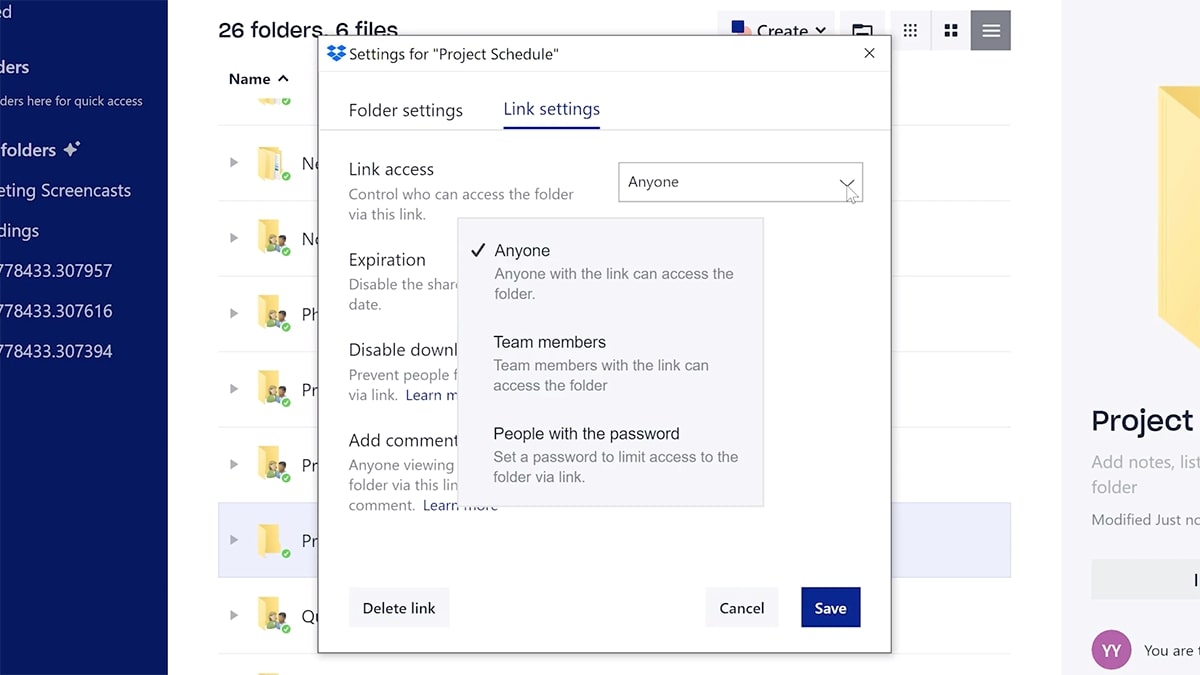
Vào thời điểm mà nhiều người trong chúng ta đang làm việc từ xa, có thể chia sẻ công việc của chúng tôi một cách nhanh chóng và dễ dàng thực hiện về tầm quan trọng mới. Quảng cáo đặc biệt thường được yêu cầu chia sẻ hoặc xem trước công việc của họ trước khi chia sẻ nó với thế giới và có một dịch vụ lưu trữ đám mây đáng tin cậy giúp việc hợp tác dễ dàng hơn nhiều.
Hầu hết các dịch vụ đám mây bao gồm khả năng xem tệp trong chế độ xem trước mà không yêu cầu tải xuống đầy đủ. Hơn nữa, nhiều dịch vụ, như Dropbox và Google Drive, cho phép người dùng chia sẻ liên kết Bespoke cho bất kỳ ai, ngay cả khi chính chúng không được đăng ký vào cùng một dịch vụ. Điều này cho phép các quảng cáo nghỉ ngơi an toàn trong kiến thức rằng chỉ những người họ chia sẻ liên kết với sẽ có thể xem các tệp của họ.
Đối với các mức độ hợp tác tinh vi hơn, các dịch vụ như Google Workspace cho phép nhiều người dùng hoạt động và chỉnh sửa các tài liệu tương tự. Điều này cho phép các quy trình hiệu quả được đặt tại chỗ giữa, ví dụ, một nhà văn và trình soạn thảo phụ của họ.
Đối với phản hồi từ một nhóm lớn hơn, lượt thích của Google Drive và OneDrive thậm chí còn cung cấp khả năng tạo và phân phối các câu đố và khảo sát.
03. Tự động đồng bộ hóa ghi nhớ giọng nói và ghi chú
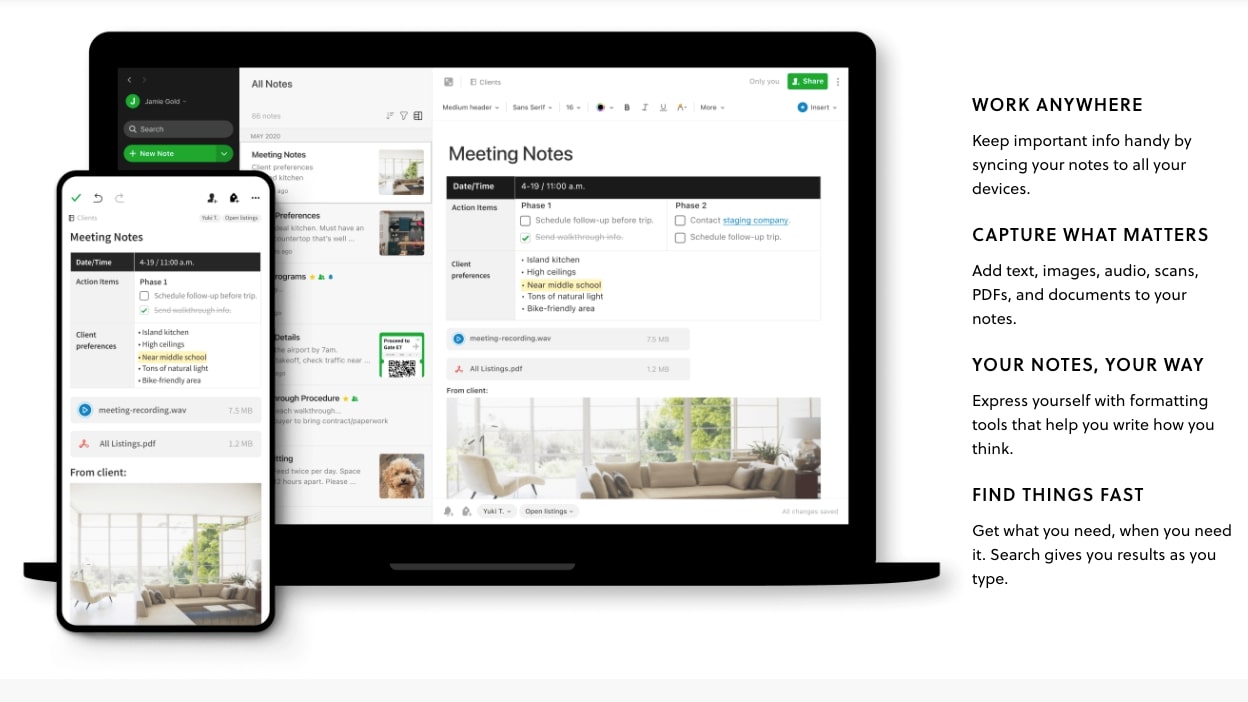
Có thể sao lưu công việc của bạn như và khi bạn sản xuất nó cho phép các sáng tạo chỉ tập trung vào nhiệm vụ trong tay, mà không phải lo lắng về mức độ thường xuyên họ cần dừng lại và tiết kiệm.
Các ứng dụng như WriteBox, trình soạn thảo web dựa trên trình duyệt không phân tâm, có thể được đồng bộ hóa với cả Dropbox và Google Drive. Hơn nữa, điều này có thể được thực hiện bằng cách sử dụng mã thông báo OAuth, nghĩa là không cần chia sẻ thông tin đăng nhập lưu trữ đám mây của bạn với bất kỳ ứng dụng hoặc dịch vụ nào khác.
Tương tự, phần mềm ghi nhớ âm thanh và âm thanh thường được sử dụng bởi các nhạc sĩ, nhà báo và nhà văn có thể được đồng bộ hóa trực tiếp với bộ nhớ đám mây của bạn để lưu và quay lại vào một ngày sau đó. Các ứng dụng như Evernote có thể được kết nối với đám mây và đồng bộ hóa nội dung đến các thiết bị không giới hạn, cho phép bạn ghi chú, ghi lại âm thanh và thậm chí quét các tài liệu khi đang di chuyển.
04. Nội dung video lưu trữ
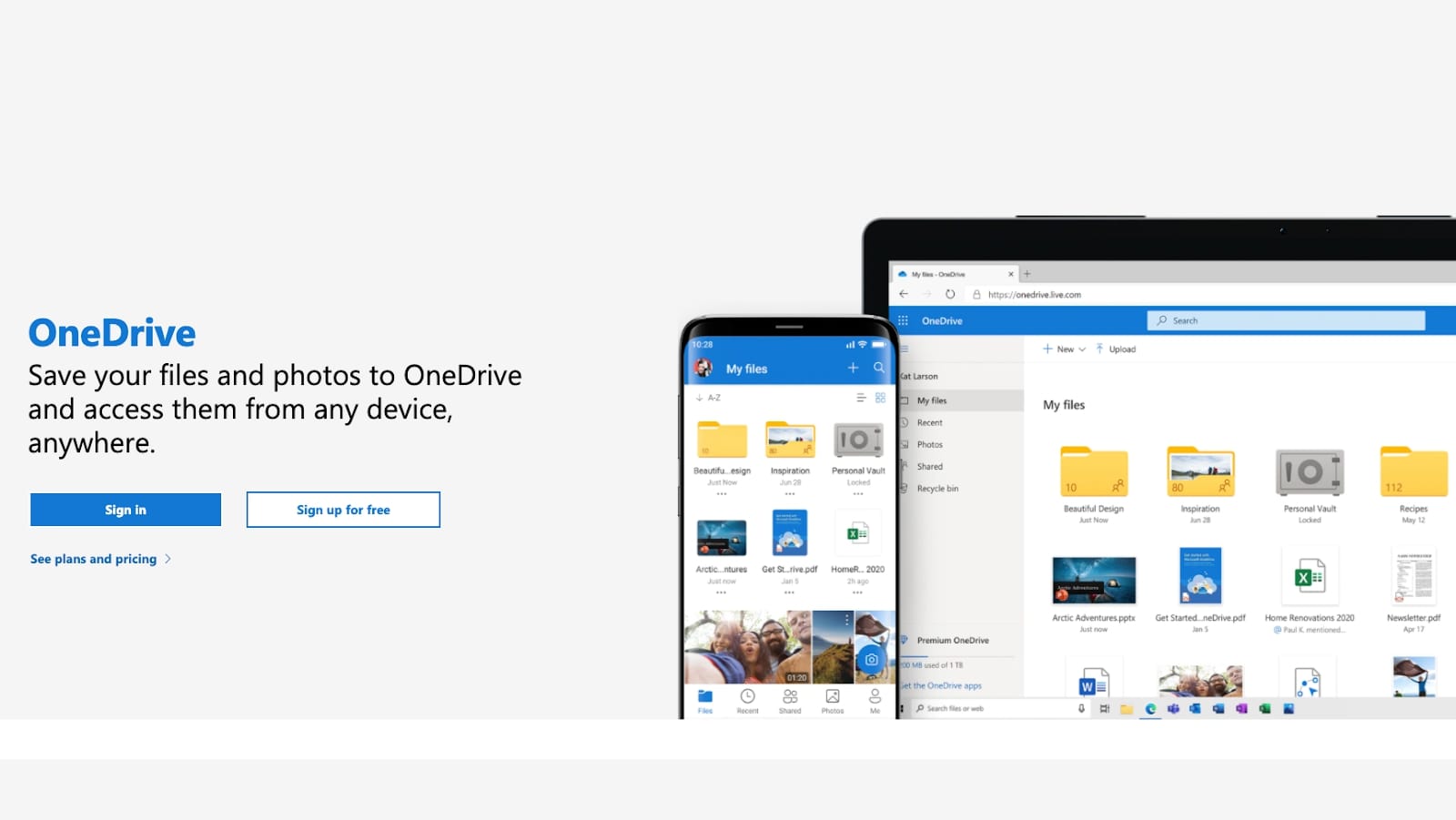
Vì vậy, bạn đã ghi lại video mới nhất và mục tiêu của bạn là phát hành nó độc quyền trên trang web hoặc nền tảng của riêng bạn. Một huyền thoại phổ biến là điều này chỉ có thể được thực hiện bằng cách sử dụng YouTube hoặc nền tảng chia sẻ video tương đương, nhưng đây không phải là trường hợp.
Và như cám dỗ như có vẻ như, tải video trực tiếp lên hệ thống quản lý nội dung của trang web của bạn không được khuyên. Nó rủi ro làm chậm hiệu suất của trang web của bạn và để lại video của bạn theo ý thích của các máy chủ của nhà cung cấp web của bạn.
Thay vào đó, các dịch vụ lưu trữ đám mây như Google Drive và OneDrive có thể được sử dụng như máy chủ video hiệu quả. Chỉ cần đồng bộ video của bạn với nhà cung cấp lưu trữ đã chọn của bạn và sử dụng chức năng nhúng để tạo mã để chèn video của bạn vào trang web của bạn. Và ở đó bạn có nó, video của bạn sẽ phát trên trang web hoặc nền tảng của bạn, độc lập với nhu cầu của YouTube hoặc thư viện phương tiện tích hợp của nhà cung cấp web của bạn. (Nếu bạn cần thêm trợ giúp trong bộ phận này, hãy xem Phần mềm chỉnh sửa video Roundup.)
Đọc thêm:
- Đánh giá idrive.
- Lưu trữ đám mây tốt nhất cho ảnh và video
- Lưu trữ đám mây tốt nhất cho doanh nghiệp
Cách - Các bài báo phổ biến nhất
Cách đơn giản hóa Tạo hình Blend trong Maya
Cách Sep 11, 2025[số 8] (Tín dụng hình ảnh: Phường Antony) Ở Maya, Blend Shapes, hoặc Morph Targets vì chúng còn đư..
Trình thiết kế mối quan hệ: Cách sử dụng các ràng buộc
Cách Sep 11, 2025[số 8] Mật độ thiết kế là một phổ biến Vector nghệ thuật dụng cụ. Cũng như c..
Cách chuẩn bị một tệp để in
Cách Sep 11, 2025[số 8] Như một tác phẩm nghệ thuật tại Wieden + Kennedy. London, I. Thiết kế cho in ..
Dòng Kẻ hủy diệt là gì?
Cách Sep 11, 2025[số 8] Có nhiều khía cạnh của ánh sáng mà bạn cần xem xét để truyền đạt hình thức. Một cơ bản r�..
Cách vẽ zombie đầy màu sắc
Cách Sep 11, 2025[số 8] Tôi luôn thích Undead, và thường sẽ root cho kẻ thua kém rách rưới, người thường giảm xuống m�..
Tạo hình ảnh đa phơi sáng với Adobe CC
Cách Sep 11, 2025Adobe đã tác vụ tôi với việc tạo một minh họa để thể hiện khái niệm Multilocalism, v.v. Bạn có thể thấy phản hồi của mình. Trong hướng dẫn này, t..
Cách vẽ với ảnh ái lực cho iPad
Cách Sep 11, 2025[số 8] Ảnh ái lực cho ipad là một tuyệt vời trình chỉnh sửa ảnh , nhưng làm th�..
Thêm tín hiệu trực quan vào trang web của bạn
Cách Sep 11, 2025[số 8] Thật khó chịu cho người dùng trang web nhấp vào liên kết chỉ để thấy rằng trang web không quan t..
Thể loại
- AI & Machine Learning
- Airpods
- Amazon
- Amazon Alexa & Amazon Echo
- Amazon Alexa & Amazon Echo
- Amazon Fire TV
- Video Prime Của Amazon
- Android
- Điện Thoại & Máy Tính Bảng Android
- Điện Thoại & Máy Tính Bảng Android
- TV Android
- Apple
- Apple App Store
- Homekit & Homepod Apple
- Táo Nhạc
- Apple TV
- Apple Watch
- Ứng Dụng & Ứng Dụng Web
- Ứng Dụng & Ứng Dụng Web
- Âm Thanh
- Chromebook & Chrome OS
- Chromebook & Chrome OS
- Chromecast
- Cloud & Internet
- Đám Mây & Internet
- Đám Mây Và Internet
- Phần Cứng Máy Tính
- Lịch Sử Máy Tính
- Cắt Dây & Truyền Phát
- Cắt Dây Và Phát Trực Tuyến
- Discord
- Disney +
- DIY
- Xe điện
- EREADERS
- Những điều Cần Thiết
- Người Giải Thích
- Chơi Game
- Chung
- Gmail
- Google Assistant & Google Nest
- Google Assistant & Google Nest
- Google Chrome
- Google Docs
- Google Drive
- Google Maps
- Google Play Store
- Google Tấm
- Google Slide
- Google TV
- Phần Cứng
- HBO Max
- Cách
- Hulu
- Tiếng Lóng Internet & Viết Tắt
- IPhone Và IPad
- Kindle
- Linux
- Mac
- Bảo Trì Và Tối ưu Hóa
- Microsoft Edge
- Microsoft Excel
- Microsoft Office
- Microsoft Outlook
- Microsoft PowerPoint
- Các đội Microsoft
- Microsoft Word
- Mozilla Firefox
- Netflix
- Nintendo Switch
- Paramount +
- Chơi Game PC
- Peacock
- Nhiếp ảnh
- Photoshop
- Playstation
- Quyền Riêng Tư & Bảo Mật
- Quyền Riêng Tư & Bảo Mật
- Quyền Riêng Tư Và Bảo Mật
- Roundup Sản Phẩm
- Lập Trình
- Raspberry Pi
- Roku
- Safari
- Samsung Điện Thoại & Máy Tính Bảng
- Điện Thoại & Máy Tính Bảng Samsung
- Slack
- Nhà Thông Minh
- Snapchat
- Phương Tiện Truyền Thông Xã Hội
- Không Gian
- Spotify
- Tinder
- Xử Lý Sự Cố
- TV
- Trò Chơi Video
- Thực Tế ảo
- VPN
- Trình Duyệt Web
- WiFi & Bộ định Tuyến
- WiFi & Bộ định Tuyến
- Windows
- Windows 10
- Windows 11
- Windows 7
- Xbox
- TV YouTube & YouTube
- YouTube & YouTube TV
- Thu Phóng
- Người Giải Thích







